7.1. Accountinstellingen¶
De accountinstellingen van een gebruiker kun je vinden via de “Instellingen”-pagina. Die vind je in de rechterbovenhoek naast Inbox en Afmelden in een standaard Mahara.
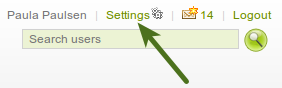
Link to the Settings page on the Dashboard
7.1.1. Nieuw wachtwoord¶
Je kunt je Mahara wachtwoord wijzigen op de Instellingen-pagina
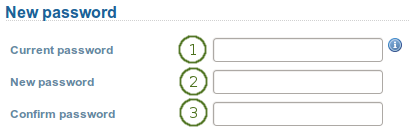
Change your password
- Huidig wachtwoord: geef je huidig wachtwoord.
- Nieuw wachtwoord: geef je nieuw gekozen wachtwoord.
- Bevestig wachtwoord: geef je nieuw wachtwoord opnieuw in om er zeker van te zijn dat het juist gespeld is.
- Als je wil kun je meer wijzigingen maken op deze pagina.
- Klik op de Bewaren-knop onderaan de pagina.
Je wachtwoord moet uit minstens zes tekens bestaan. Wachtwoorden zijn hoofdlettergevoelig en moeten verschillend zijn van je gebruikersnaam.
Notitie
Als je geen Nieuw wachtwoord-veld ziet, dan kun je je wachtwoord niet wijzigen. Je gebruikersnaam en wachtwoord worden dan ergens anders beheerd. Dit is bijvoorbeeld het geval als je instituut single-sign-on met andere applicaties heeft opgezet. Als je je wachtwoord dan wil wijzigen, contacteer dan je instituutsbeheerders. Die zullen je kunnen vertellen waar je je wachtwoord kunt wijzigen.
7.1.2. Wijzig gebruikersnaam¶
Je hebt een gebruikersnaam nodig om aan te melden bij Mahara. Als je account niet beheerd wordt door single-sign-on of een andere methode, dan zie je dit veld. Je kunt dan altijd je gebruikersnaam wijzigen.

Change your username
Notitie
Gebruikersnamen zijn 3-30 tekens lang en kunnen letters, cijfers en de meeste gewone symbolen bevatten, maar geen spaties.
7.1.3.  Wijzig profiel-URL¶
Wijzig profiel-URL¶
Notitie
Je kunt het “Wijzig profiel-URL”-gedeelte van je account instellingenpagina enkel zien als de site beheerder :ref:’mooie URL’s <clean_urls>’ ingeschakeld heeft en jouw het recht gegeven heeft je profiel-URL te wijzigen.

Change profile URL
Als je deze optie ziet, kun je een identificatie voor je profielpagina kiezen. Standaard wordt je gebruikersnaam gekozen, maar als je dat wil wijzigen en de site beheerder heeft dat toegestaan, dan moet je identificatie 3-30 tekens lang zijn. Je kunt enkel kleine letters gebruiken van a-z, cijfers en een liggend streepje.
Je profielpagina is dan toegankelijk via de URL http://jouw.mahara/user/jouw-gekozen-naam. Bijvoorbeeld: http://mahara-university.org/user/paula.
Waarschuwing
Hoewel je de URL later nog kunt wijzigen, kun je dat beter niet doen omdat mensen die de URL naar je pagina al kennen, geen toegang meer zullen hebben nadat je de URL gewijzigd hebt.
De oorspronkelijke interne Mahara URL, vb. http://mahara-university.org/user/view.php?id=123 blijft altijd werken.
7.1.4. Algemene instellingen account¶
De algemene gebruikersinstellingen zijn zichtbaar voor alle gebruikers, zelfs als ze hun gebruikersnaam en wachtwoord niet kunnen wijzigen.
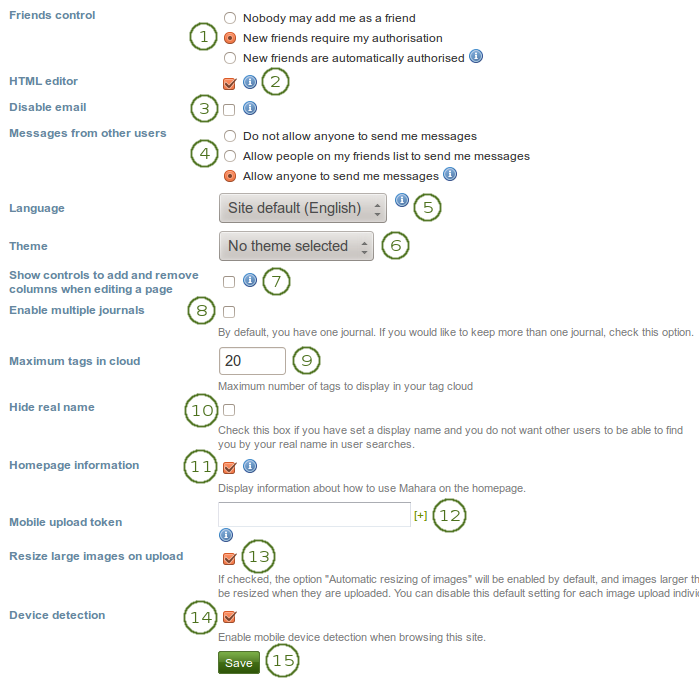
View and change your general account options
- Vriendschapscontrole: kies of andere gebruikers je mogen toevoegen aan hun vriendenlijst. Als je toegevoegd bent aan een de lijst van een vriend, dan al de eigenaar daarvan ook aan jouw lijst toegevoegd worden. Wanneer je iemand van je lijst verwijdert, dan zul je ook van hun lijst verwijderd worden. Jouw instellingsopties zijn:
- Niemand mag me als vriend toevoegen: andere gebruikers zien de optie om jouw als vriend toe te voegen niet.
- Nieuwe vrienden moeten mijn goedkeuring krijgen: voor iemand jouw kan toevoegen als vriend aan hun vriendenlijst, moet je hen eerst goedkeuren.
- Nieuwe vrienden worden automatisch goedgekeurd: je aanvaardt alle vriendschapsverzoeken automatisch.
- HTML-editor: er is een HTML-editor beschikbaar op sommige delen van de site. Dit is een ‘What you see is what you get’ (WYSIWYG) editor. Hiermee kun je gemakkelijk opmaakt toevoegen aan je teksten, zoals met een tekstverwerker. Als de editor uitgeschakeld is, dan kun je enkel platte tekst invoeren zonder opmaak, zoals vet gekleurde tekst; Als je deze optie niet hebt, dan kan de site-beheerder de editor uitgeschakeld hebben.
- E-mail uitschakelen: gebruik deze instelling om de site te laten te stoppen mail naar jou te sturen. Het is een goed idee om te regelen wat via mail verstuurd wordt en wat niet via :ref:’meldingen <notifications>’.
- Berichten van andere gebruikers: gebruik deze instelling om te kiezen van wie je berichten wil. Gebruik de :ref:’meldingen <notifications>’-zone om te beslissen hoe je deze berichten wil krijgen.
Opmerking: deze beperkingen gelden niet voor gebruikers met toegang als ‘beheerder’ of ‘leraar’. Jouw opties zijn:
- Niemand mag me berichten sturen: andere gebruikers mogen je geen berichten sturen.
- Mijn vrienden mogen me berichten sturen: enkel gebruikers op je vriendenlijst kunnen je via het systeem contacteren en je een bericht sturen.
- Iedereen mag me berichten sturen: elke gebruiker van het systeem, of ze nu vriend zijn of niet, kan je contacteren.
- Taal: als jouw Mahara in meerdere talen wordt aangboden, dan zul je deze optie zien en kan je kiezen in welke taal je wil navigeren door de site. De menu-items en de contextgevoelige hulp verschijnen in je gekozen taal. De inhoud van portfolio’s of groepen zal echter niet automatisch naar die taal omschakelen.
- |new in Mahara 1.6|**Thema**:
- Als je lid bent van meerdere instituten, kun je het instituutsthema kiezen waarmee je door de site wil bladeren. Andere gebruikers zullen jouw pagina’s in hun eigen thema zien omdat de instelling :ref:”pagina thema’s<user_settings>” hier niet voor geldt.
- Als de beheerder het toestaat, kun je uit één van de beschikbare thema’s kiezen. Volgende instelling moet gemaakt worden in ‘’config.php’‘: ‘’$sfg->sitethemeprefs=true’‘.
- Toon controle om kolommen toe te voegen en te verwijderen tijdens het bewerken van een pagina: je kunt de Toevoegen en Verwijderen-knoppen op het bewerkscherm voor pagina’s om het aantal kolommen vlug te wijzigen toevoegen of verwijderen. Zie :ref:’bewerk opmaak <edit_layout>’.
- Meerder logboeken inschakelen: standaard heb je één logboek. Als je dit inschakeld, kun je meerdere logboeken maken. Als je deze optie gekozen hebt, zal ze van je instellingenpagina verdwijnen, tenzij je terug maar één logboek meer hebt.
- Maximum aantal tags in je wolk: beslis hoeveel tags je wil tonen in je persoonlijke tag-wolk in de zijbalk bij Inhoud en Portfolio.
- Verberg echte naam: je ziet deze instelling al de instelling :ref:’site beheerder staat gebruikers toe om hun echte naam te verbergen <user_settings>’ ingeschakeld is. Als je dit inschakelt, kunnen anderen je enkel zoeken als je je :ref:’voorkeursnaam <about_me>’ gebruikt.
- Startpaginainformatie: kies deze optie als de :ref:’snellinks <dashboard_quick_links>’ op je controlepaneel wil tonen.
- Mobiel upload token: Geef hier en op je Android of iPhone een token, vb een woord, om uploads van MaharaDroid en PortfolioUp mogelijk te maken. Je token wijzigt automatisch na elke upload. Zie Mobile Mahara voor meer informatie over het gebruiken van Mahara met een mobiel toestel. De site beheerder moet mobiel uploaden toegestaan hebben om deze optie te kunnen gebruiken.
 Je kunt meerdere mobile uploadtokens maken, waardoor je al je mobiele toestellen kunt gebruiken om te uploaden naar de Mahara site.
Je kunt meerdere mobile uploadtokens maken, waardoor je al je mobiele toestellen kunt gebruiken om te uploaden naar de Mahara site.  Herschaal afbeeldingen tijdens upload: Als je deze optie inschakelt, dan zullen alle grote afbeeldingen geschaald worden tot de maximumafbeeldingen. Je kunt dit uitschakelen voor de upload van individuele afbeeldingen. Je ziet deze optie enkel als je site beheerder dit toestaat.
Herschaal afbeeldingen tijdens upload: Als je deze optie inschakelt, dan zullen alle grote afbeeldingen geschaald worden tot de maximumafbeeldingen. Je kunt dit uitschakelen voor de upload van individuele afbeeldingen. Je ziet deze optie enkel als je site beheerder dit toestaat. Toesteldetectie: als je deze optie inschakelt en je bladert door de site met een smartphone of een tablet, dan zul je enkel functies zien de mogelijk zijn vanaf een draagbaar toestel. Als je dit niet inschakeld, dan zie je de site zoals je die zou zien vanaf een computer. Op kleine toestellen zal het menu toch wijzigen naar een mobiel-vriendelijk formaat. Je ziet deze optie alleen als de site beheerder het toestaat.
Toesteldetectie: als je deze optie inschakelt en je bladert door de site met een smartphone of een tablet, dan zul je enkel functies zien de mogelijk zijn vanaf een draagbaar toestel. Als je dit niet inschakeld, dan zie je de site zoals je die zou zien vanaf een computer. Op kleine toestellen zal het menu toch wijzigen naar een mobiel-vriendelijk formaat. Je ziet deze optie alleen als de site beheerder het toestaat.- Klik op de Bewaren-knop al je klaar bent met je wijzigingen.
Waarschuwing
Als je je e-mailadres uitschakelt, kun je je wachtwoord niet opnieuw instellen want dat vereist het versturen van een e-mail naar je adres. Je moet dan een beheerder contacteren om je wachtwoord te resetten.
Notitie
Als je Moodle gebruikt om gegevens te exporteren naar Mahara, dan moet je meerdere logboeken inschakelen omdat inhoud die via Leap2A doorgestuurd wordt, dikwijls in een nieuw logboek geplaatst wordt.
7.1.5. Verwijder account¶
Als je Mahara site zelfregistratie toestaat, dan kun je je eigen account verwijderen door op de Verwijder account-link te klikken bovenaan de Instellingen -pagina.
Waarschuwing
Wees er zeker van dat je je account wil verwijderen. Je artefacts en pagina’s kunnen niet hersteld worden als je je account verwijdert. Alles zal weg zijn. Je kunt van al je zaken een backup maken (behalve groepsinhoud) door je portfolio te exporteren.